En algún momento la combinación de teclas Comando + Q no es suficiente para quitar algunas aplicaciones persistentes. Así que vamos a ver cómo usar Forzar salida y Monitor de Actividad justamente para cerrar aplicaciones en Mac, esas apps que se ponen un poco rebeldes.
Cómo usar forzar salida para cerrar apps en Mac
Lo que tendremos que hacer es presionar Opción + Comando + Escape. Luego vamos a tener que seleccionar la aplicación que deseamos forzar la salida y daremos clic justamente en forzar salida.
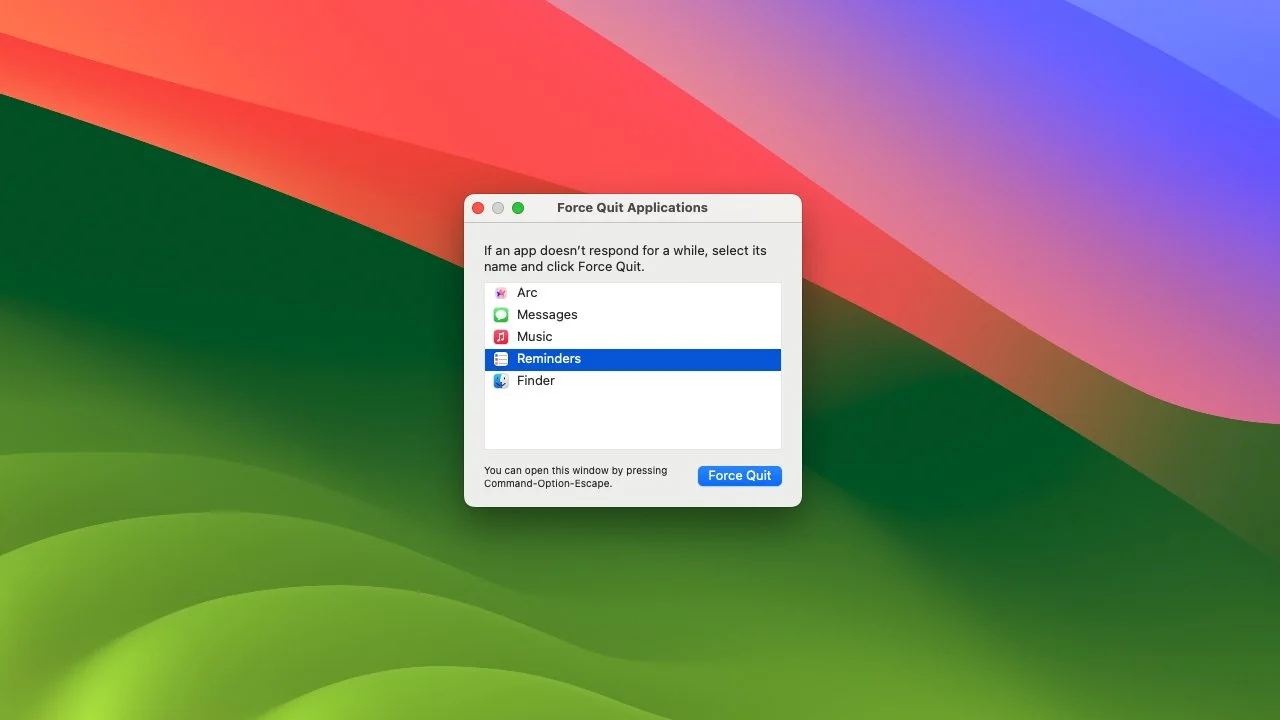
Este menú también podemos usarlo para reiniciar Finder en caso de que no responda. Lo positivo es que mientras esta ventana se encuentre abierta, se mantendrá encima de cualquier otra. Así que, si tenemos algún problema, lo podemos solucionar fácil.
También podemos forzar el cierre de una app desde el Dock. Esto se puede lograr haciendo clic derecho en el ícono de una aplicación y después mantendremos presionada la tecla Opción. Lo que hará la opción “Salir” en el menú, cambiar a “Forzar salida”.
Cerrar una app usando el Monitor de Actividad
Veamos, Activity Monitor o Monitor de Actividad, en pocas palabras vendría a ser como el Administrador de tareas de Windows. El problema es que no existe un método abreviado para poder acceder a este. Aunque tampoco es demasiado complicado.
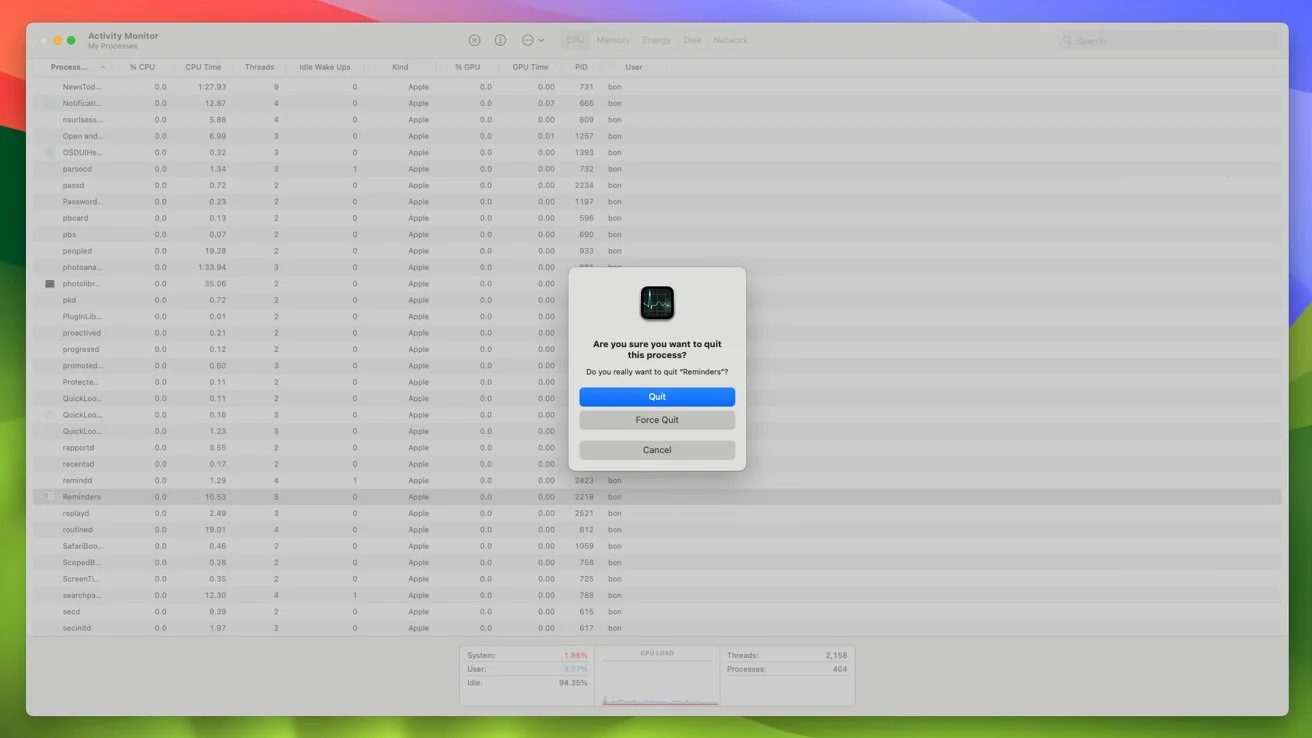
Para esto abriremos la carpeta de aplicaciones en Finder, luego abrimos la carpeta de Utilidades en la carpeta de Aplicaciones y después abrimos el Monitor de Actividad.
Como alternativa, si queremos ahorrarnos algunos clics dentro del Finder. Podemos presionar el atajo de teclado Comando + Mayús + U con el Finder abierto para que se abra la carpeta de Utilidades.
Una vez que tengamos el Monitor de actividades abierto, cerrar apps es demasiado fácil. Seleccionamos la aplicación que vamos a cerrar desde el apartado de Nombre del proceso. Damos clic en el símbolo de detener cerca de la parte superior de la ventana y elegimos Forzar salida.


¿Tienes alguna pregunta o problema relacionado con el tema del artículo? Queremos ayudarte.
Deja un comentario con tu problema o pregunta. Leemos y respondemos todos los comentarios, aunque a veces podamos tardar un poco debido al volumen que recibimos. Además, si tu consulta inspira la escritura de un artículo, te notificaremos por email cuando lo publiquemos.
*Moderamos los comentarios para evitar spam.
¡Gracias por enriquecer nuestra comunidad con tu participación!